
Que vous raviviez un vieux portrait de famille ou que vous ajoutiez une touche de couleur picturale, l’outil Coloriser choisit automatiquement les meilleures couleurs pour votre photo en noir et blanc. Ajustez les couleurs, la saturation, et plus encore. Vous pouvez même modifier les couleurs dans des zones spécifiques de votre photo!
Comment utiliser le filtre Coloriser dans Photoshop.
1. Créez un calque
Ouvrez votre image et dupliquez le claque.
2. Changez les couleurs
Choisissez le Neural Filter dans le menu Filtres et sélectionner l’option "Coloriser".
3. Ajustez les couleurs
Donnez la touche finale avec les options d’ajustement.
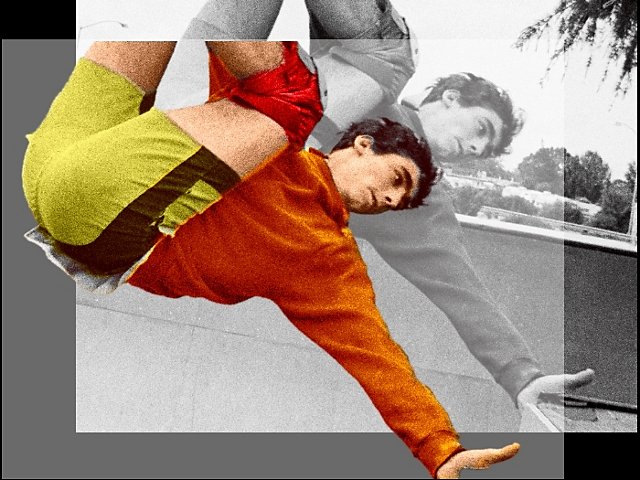
Créez un nouveau calque.
Prenez l’habitude de toujours créer un nouveau calque avant de modifier votre image de départ, ainsi vous aurez toujours l’originale. Ensuite, vous pouvez utiliser un masque de fusion pour ajouter les bonnes couleurs à chaque partie de l’image.
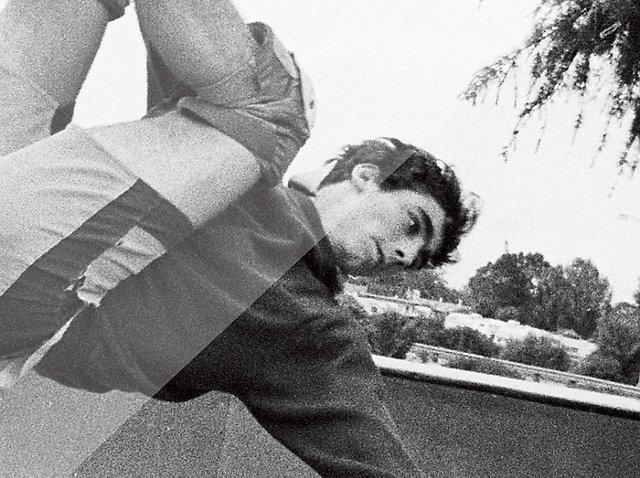
Enlevez la poussière et les rayures.
Si vous travaillez sur une vieille photo, vous pouvez rapidement éliminer les taches de poussière et les rayures avec l’outil Correcteur. Ajustez simplement la taille de votre pinceau et cliquez dessus.

Neutralisez la couleur et ajustez le contraste.
Si la photo est sépia, ajoutez un calque de réglage noir et blanc pour neutraliser la couleur puis un calque de réglage Niveaux pour fixer le contraste.
Osez supprimer des éléments.
Faites disparaître les éléments indésirables.
Flouter. Superposer. Colorer. Remplacer. Combiner. Mixer
Osez avec Photoshop.